
Excelで作業していて、大量のデータをスクロールしたあとに「一瞬でセルA1に戻りたい」と思ったことはありませんか?
そんなときに便利なのが、ショートカットキーによる移動操作です。この記事では、セルA1へすぐに移動するショートカットキーの使い方を、画像付きで初心者の方にもわかりやすく解説します。作業スピードを上げたい方におすすめの小技です。
ショートカットキーの[Ctrl]+[Home]を使えば、ワークシートのどこからでもすぐに左上端のセル(A1)に戻ることができます。

Youtubeの動画もあります。
この状態に戻ります
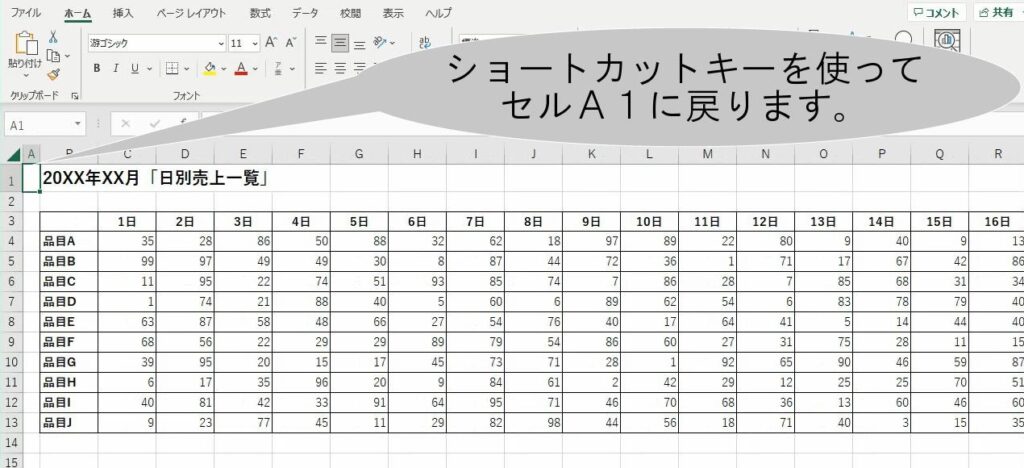
この通りに操作してください
| 1. | [Ctrl]キー |
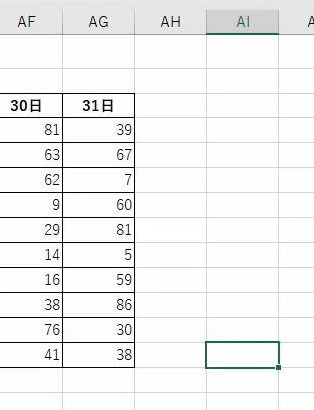 | |
| → | セルA1に移動します。 |
| ※ | ウィンドウを固定している場合は、スクロールする範囲の左上端のセルに移動します。 |
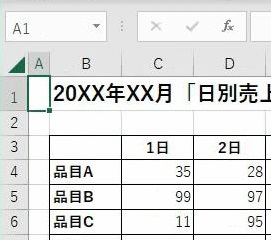 |
こんなことに気をつけてください
- [Ctrl]キーを押しながら[Home]キーを押すことで、シート内の大量のデータの中から素早く最初のセルに移動できます。これは、大きな表や長いリストを操作する際に便利です。ただし、ウィンドウを固定している場合は、スクロールする範囲の左上端のセルに移動するため、注意が必要です。
- セルA1に移動することで、データの先頭に戻ります。これは、データの始まりや見出し行に素早くアクセスする場合に便利です。特に、大量のデータを扱う場合や、長いリストを操作する場合に効果的です。
- [Ctrl]+[Home]キーを押すことで、セルA1に移動しますが、この操作を行ってもセルの内容は変更されません。
- [Ctrl]キーを押しながら[Home]キーを押す操作は、ウィンドウを固定している場合に特に重要です。ウィンドウを固定している場合、シートをスクロールしている最中でも、[Ctrl]+[Home]キーを押すことで常に左上端のセルに素早く移動できます。これにより、大きな表を扱う際にも、データの先頭に簡単に戻ることができます。
- シートの構造やデータの配置を考慮して移動することが重要です。特に、大量のデータを持つシートや複雑なフォーマットを持つシートでは、効率的な移動方法を選択することが必要です。
- [Ctrl]+[Home]キーは、Excelのシート内での移動に役立ちますが、シート間の移動には使用できません。シート間を移動するには、シートタブをクリックして移動するか、[Ctrl]+[Page Up]キーまたは[Page Down]キーを使用して切り替える必要があります。
- Excelでは、シートのセル数が増えるにつれて、シート内での移動がより重要になります。大きな表を扱う場合は、セルの移動方法を理解し、効率的な操作方法を身につけることが重要です。
- Excelでの作業中にキーボードショートカットを使用すると、マウスを使った操作よりも作業効率が向上します。特に繰り返し行う操作や頻繁に使う機能については、キーボードショートカットを覚えておくと便利です。


